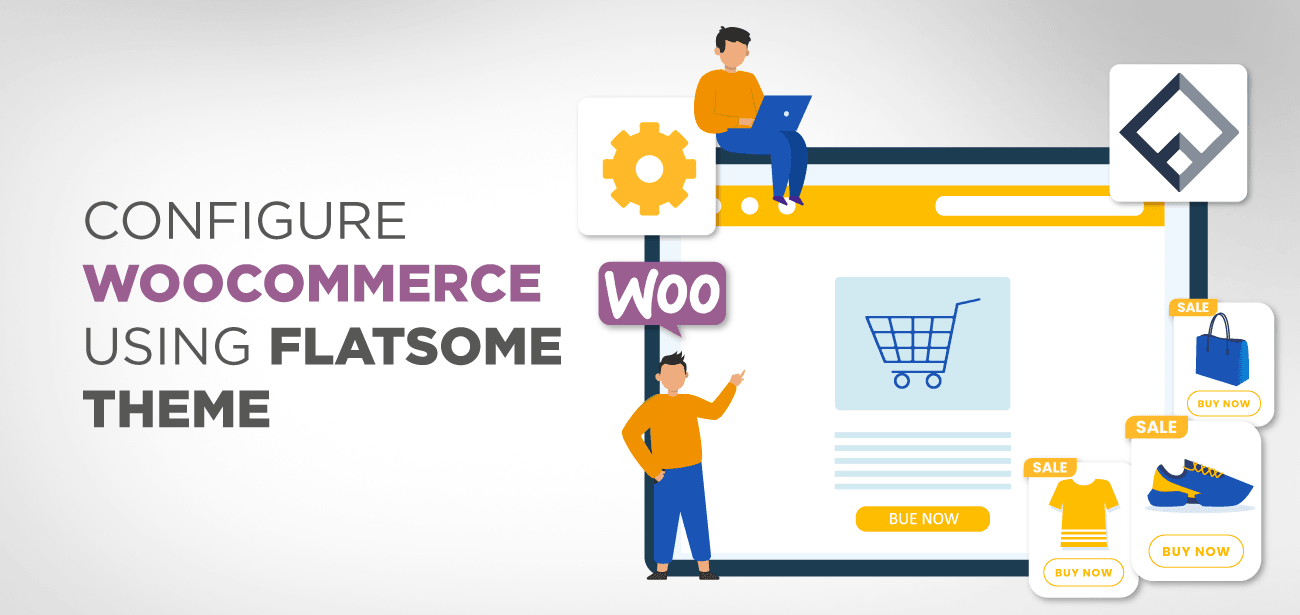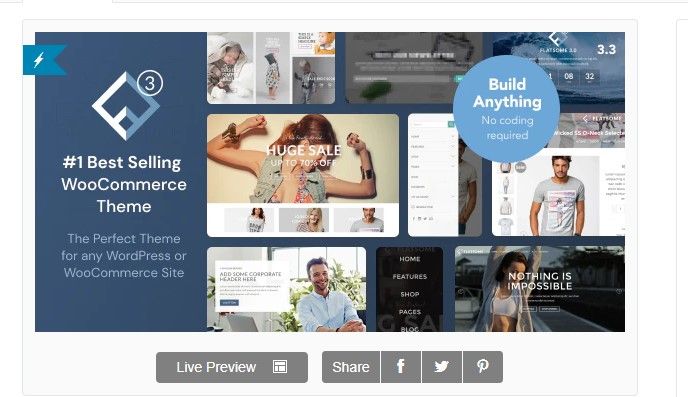La presencia en línea es importante para todas las empresas en esta era moderna. Si usted es una empresa minorista que promete llegar a todos los rincones del mundo, está en el lugar correcto porque sabrá cómo puede hacer que su sitio web de comercio electrónico sea altamente atractivo.
Hoy en día, donde nuestra principal prioridad es permanecer en casa y a salvo, una tienda en línea es una necesidad comercial. No se preocupe si no tiene uno porque lo cubrimos con esta guía paso a paso.
2020 ha sido muy diferente a lo que hemos visto anteriormente; Con el aumento del COVID 19, la gente ahora prefiere quedarse en casa con sus familias. Las compras en línea se han convertido en su opción preferida, por lo que verá que algunas de las tiendas en línea más importantes obtienen ganancias saludables incluso en estos tiempos difíciles.
Si su empresa tiene dificultades y busca tener presencia en línea, no pierda el tiempo porque perderá la oportunidad de obtener grandes ganancias. Simplemente configure su sitio web de comercio electrónico con esta guía y disfrute de los pedidos incluso en estos tiempos difíciles.
- FlatSome y WooCommerce
- ¿Por qué deberías optar por FlatSome como tema?
- Guía paso a paso para instalar FlatSome Theme.
- Opciones flexibles y personalizadas
- Conclusión
FlatSome y WooCommerce
Antes de pasar a la guía paso a paso, necesitamos saber un poco sobre WooCommerce y cómo ha demostrado su valía en este mercado competitivo donde las plataformas en línea se están volviendo populares día a día.
En primer lugar, debes saber que WooCommerce es un plugin para WordPress, lo que significa que si no tienes WordPress, el plugin es inútil. Para obtener WordPress, necesita comprar hosting e instalar WordPress. Una vez que haya instalado WordPress y WooCommerce, puede seguir la guía a continuación para instalar algunos temas fantásticos que harán que su tienda se vea atractiva.
WooCommerce es una plataforma que le brinda la posibilidad de configurar un negocio de comercio electrónico en línea sin tener que codificar una sola línea. Con sus fantásticas funciones de arrastrar y soltar, cualquiera de ustedes puede iniciar su negocio en tan solo unas horas. Esta guía ilustrará cómo hacer que su tienda en línea sea atractiva y hermosa.
Una tienda online con un diseño atractivo tiene más probabilidades de conseguir pedidos que una simple. Es por eso que necesitas una tienda en línea con algunos diseños innovadores. Los temas Flatsome le brindan la oportunidad de crear un sitio web con diseños excepcionales y únicos.
¿Por qué deberías optar por FlatSome como tema?
Un elegante tema de WooCommerce integrado con miles de opciones de diseño; entonces estás en la plataforma correcta porque solo Flatsome podría cumplir tu deseo. Es sumamente personalizable y de uso sencillo, lo que lo hace accesible y utilizable para todos los que lean esto sin la ayuda de un experto.
Es un tema de comercio electrónico multipropósito a través del cual podrás darle una nueva vida a tu tienda en línea. Sus características únicas lo ayudan a disfrutar de la flexibilidad y las características de estos temas de WordPress. ¿A qué estamos esperando para empezar y darle a nuestra tienda online un diseño que nadie ha presenciado antes?
Guía paso a paso para instalar FlatSome Theme.
FlatSome es un tema multipropósito que podría usarse incluso si no tienes una tienda de comercio electrónico. Incluso puede proporcionarle algunos diseños excepcionales para un sitio web sencillo junto con un sitio web de comercio electrónico completo.
A pesar de cumplir con muchos propósitos, fue creado para que el plugin WooCommerce ejecute tiendas en línea para comprar y adquirir. Con sus características únicas, obtendrás elementos como un ícono de carrito de compras en el encabezado de forma predeterminada. Además, también incorpora numerosas funciones que nos facilitan la creación de una tienda online.
Ahora pasemos a los pasos...
- Paso 1
El primer paso consiste en descargar el tema e instalar WordPress y WooCommerce en su hosting. Aquí está el enlace a través del cual puede descargar el tema Flatsome mientras utiliza la instalación con un solo clic de su proveedor de alojamiento para instalar WordPress.
Una vez que se completa la instalación de WordPress en su alojamiento, debe ir a pluginy buscar WooCommerce. La siguiente imagen muestra cómo instalarlo.
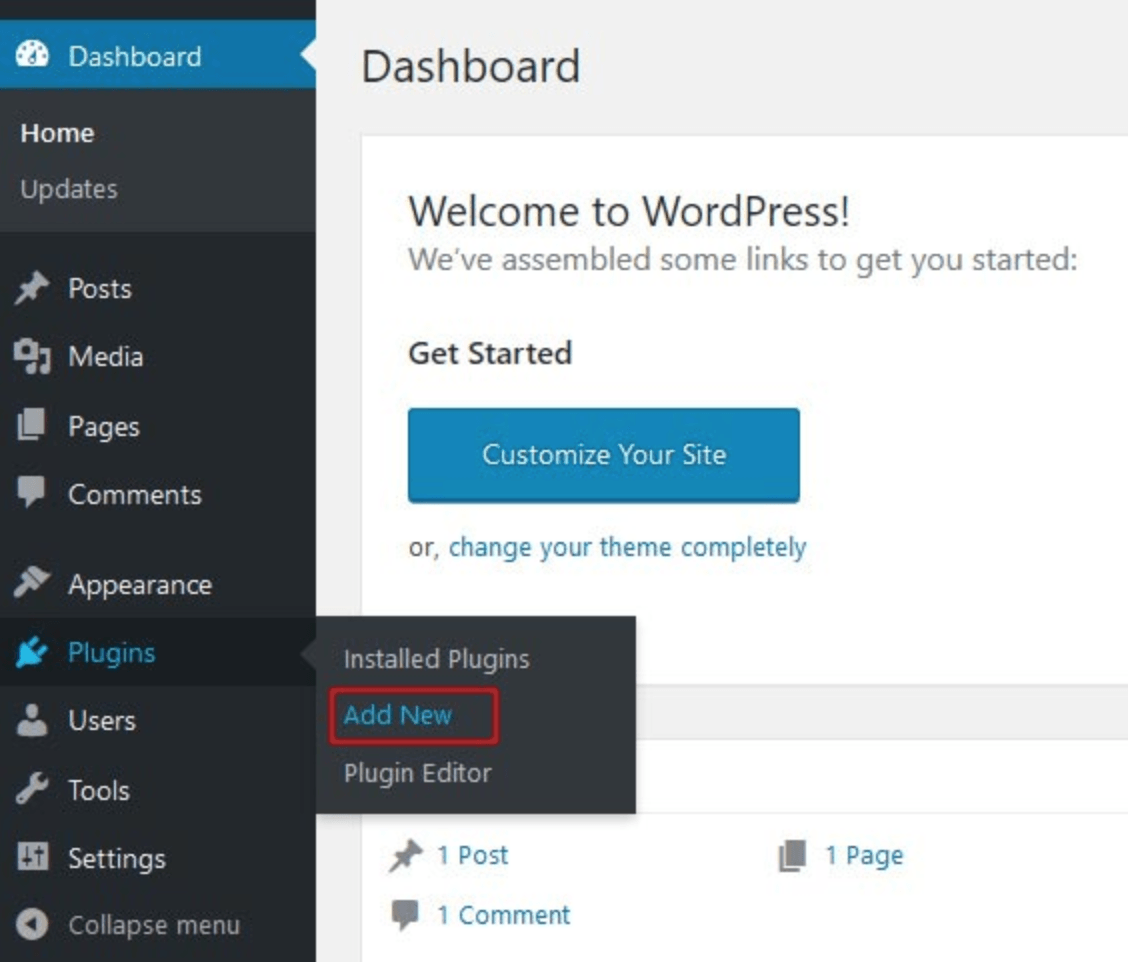
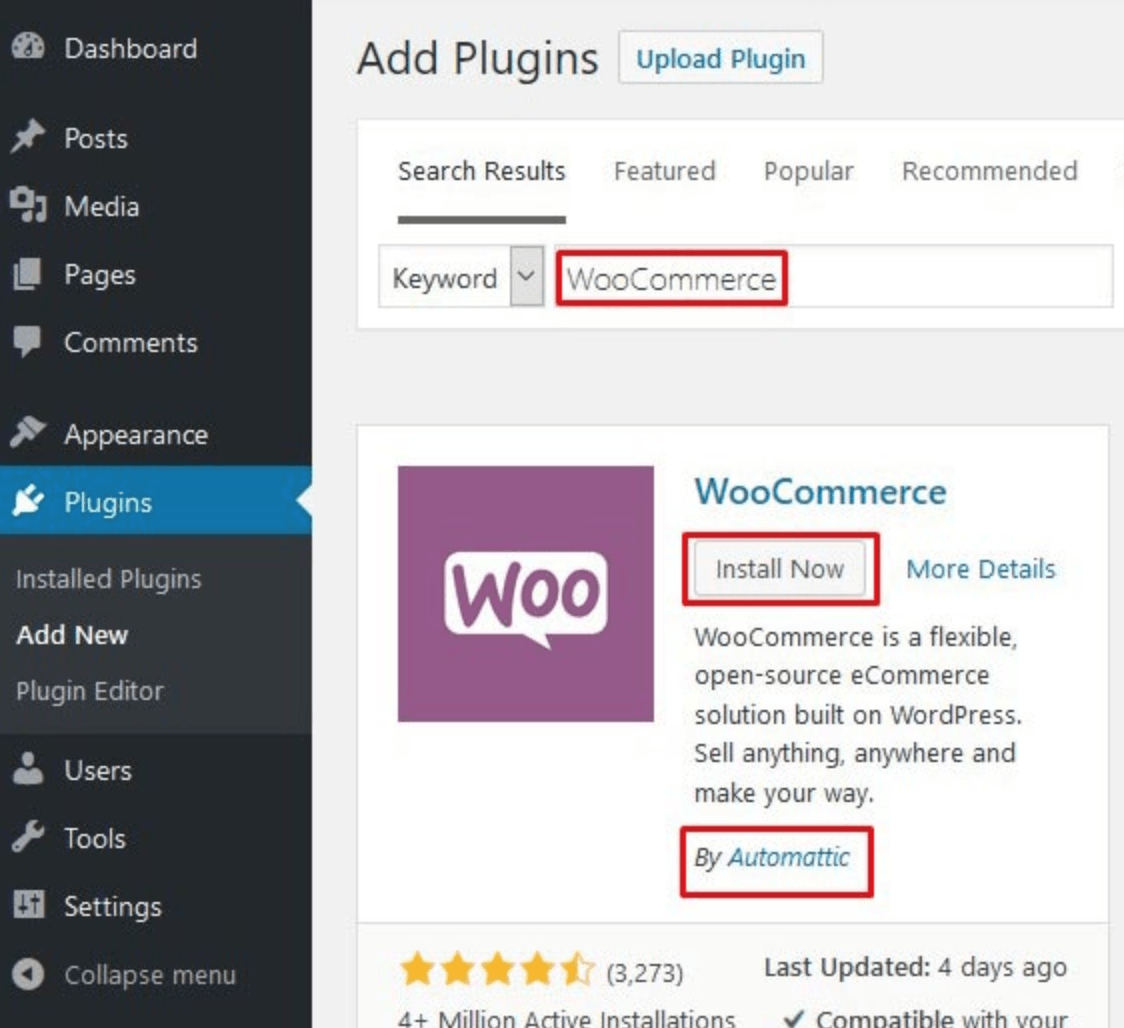
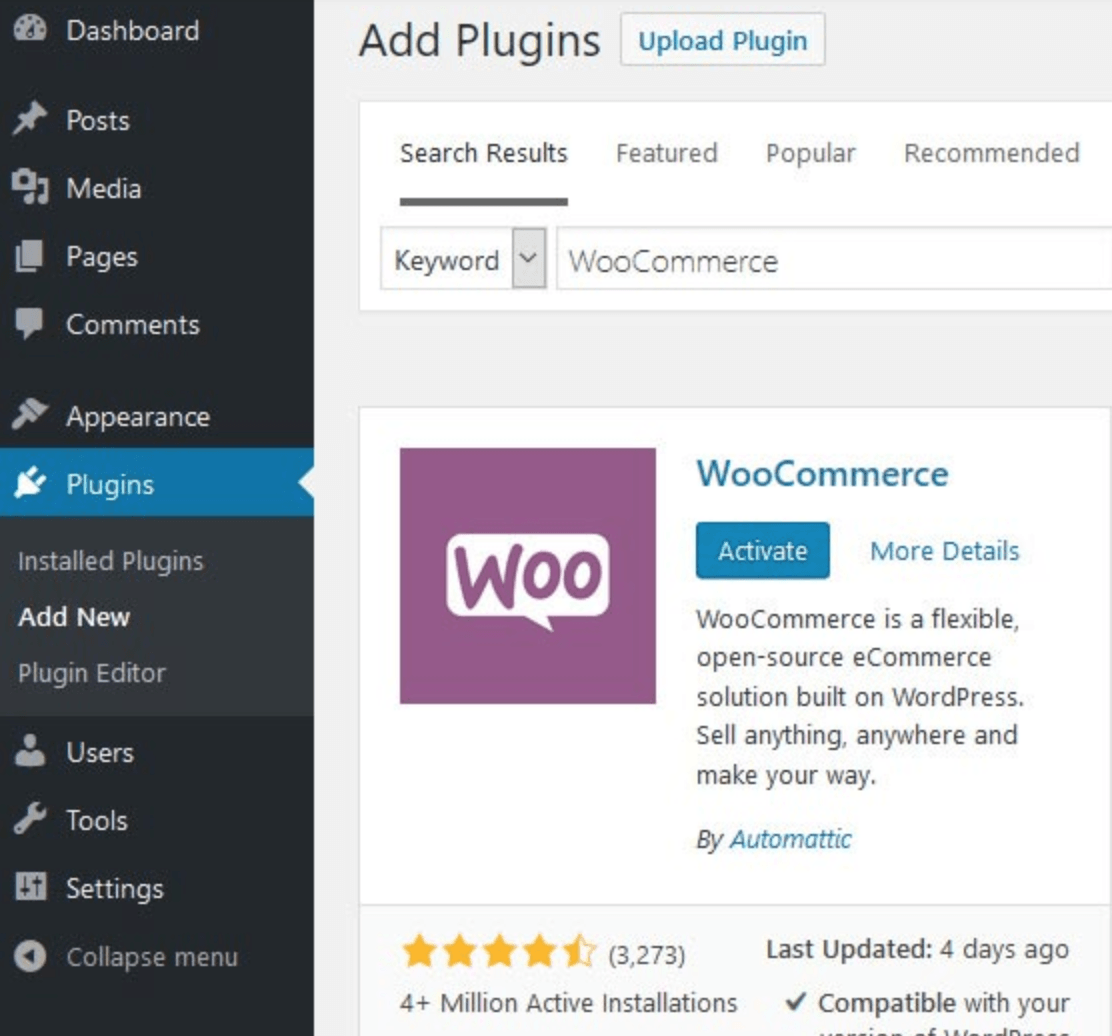
Una vez que se completen todos los pasos anteriores, estará listo para WooCommerce según sus requisitos. Una vez realizadas todas las configuraciones y todo lo relacionado con los productos y los precios, ahora puede pasar al Tema.
- Paso 2
Vaya al menú Temas y presione el menú Apariencia. Verá un botón Agregar nuevo en la parte superior. La siguiente captura de pantalla también muestra el botón.
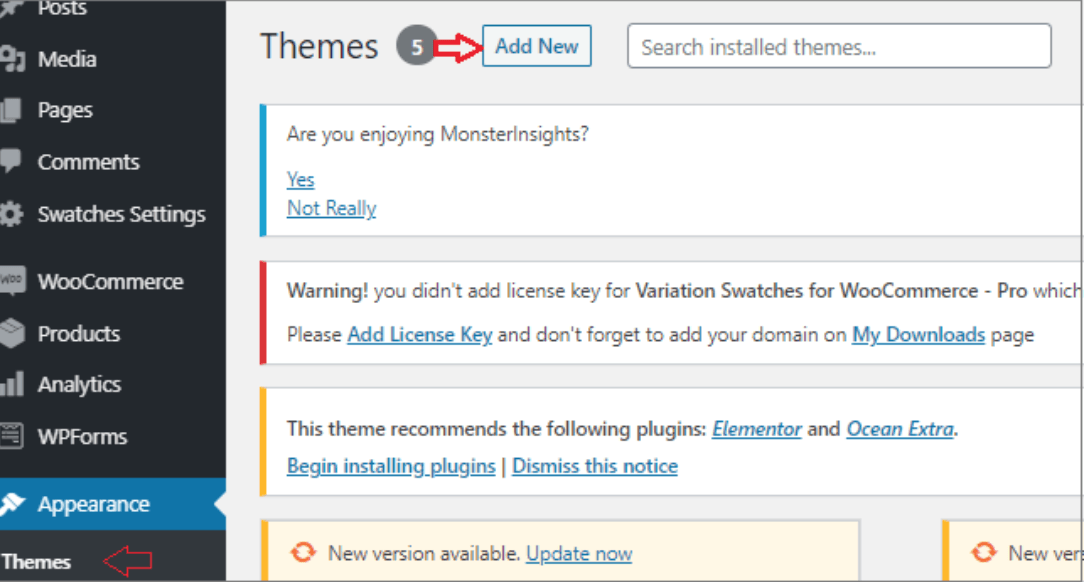
Cuando presione el botón Agregar nuevo, será llevado a otra pantalla, como se muestra a continuación.
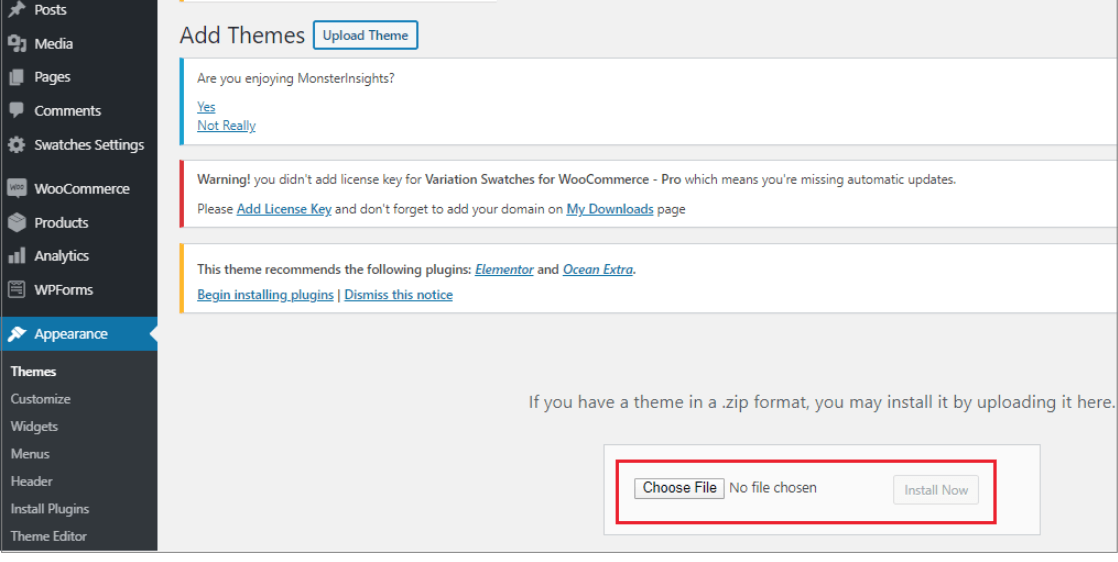
La instalación puede fallar debido al límite inferior de tamaño de archivo. Por lo tanto, se recomienda seguir el límite de archivos configurado. Las personas que utilizan alojamiento administrado pueden solicitar el límite de archivos del proveedor de servicios, ya que tienen la opción de configurarlo por usted.
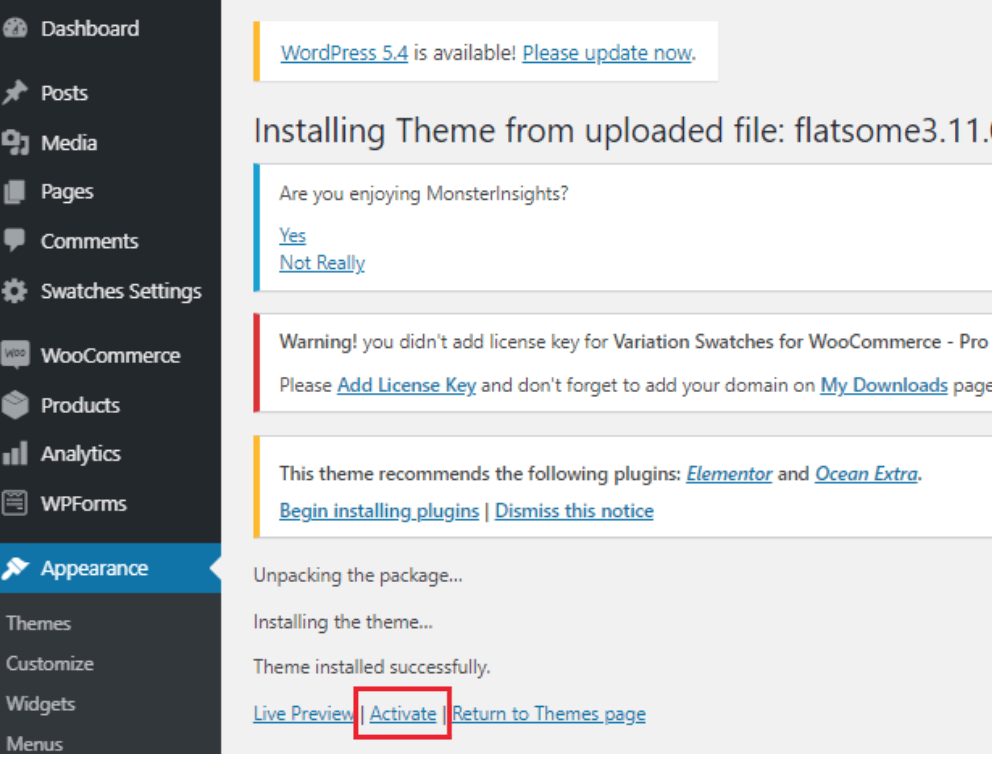
Una vez que el tema termine de instalarse, le pedirá que lo active. Simplemente presione el botón Activar y estará listo para comenzar.
- Paso 3
Ahora viene el tercer paso, donde estaremos configurando todo según nuestros deseos. Una vez completada la instalación y activación, aparecerá automáticamente un asistente de configuración en su pantalla. Este asistente lo guiará a través de todo el proceso de inicio.
Si se perdió el asistente después de activarlo por algún motivo, puede iniciar el asistente en cualquier momento desde el menú Flatsome disponible en el lado izquierdo del menú. Pero en esteamp, revisaremos el asistente inmediatamente después de la activación.
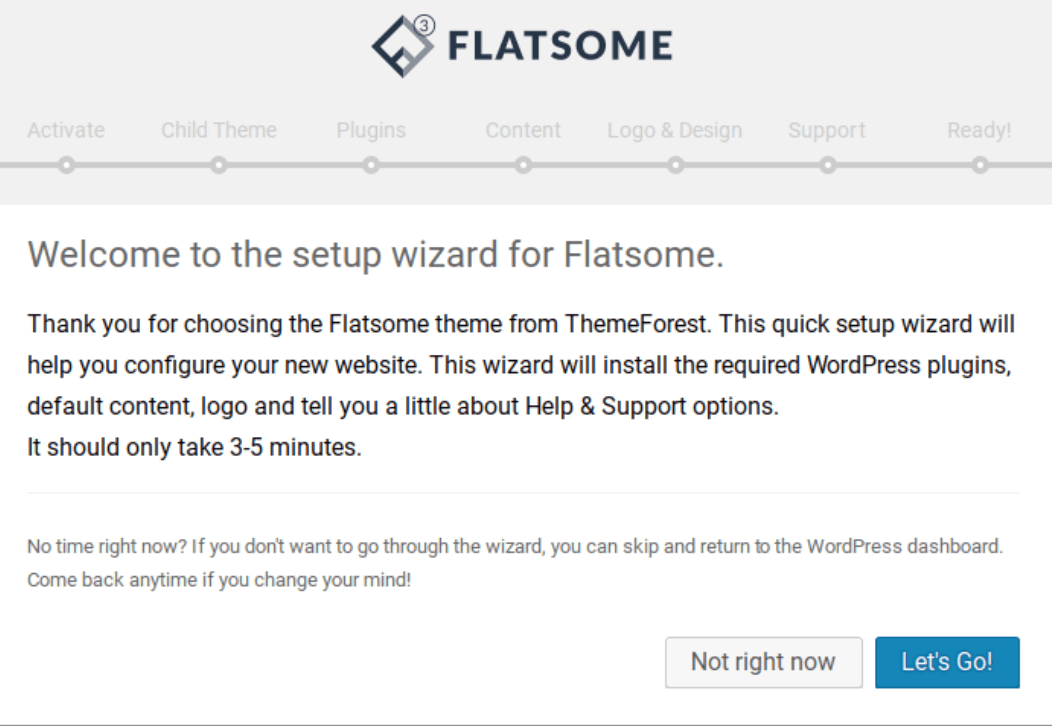
Pulsa ¡Vamos! Para empezar. En el siguiente paso, deberás agregar el código que recibiste después de comprar el tema.
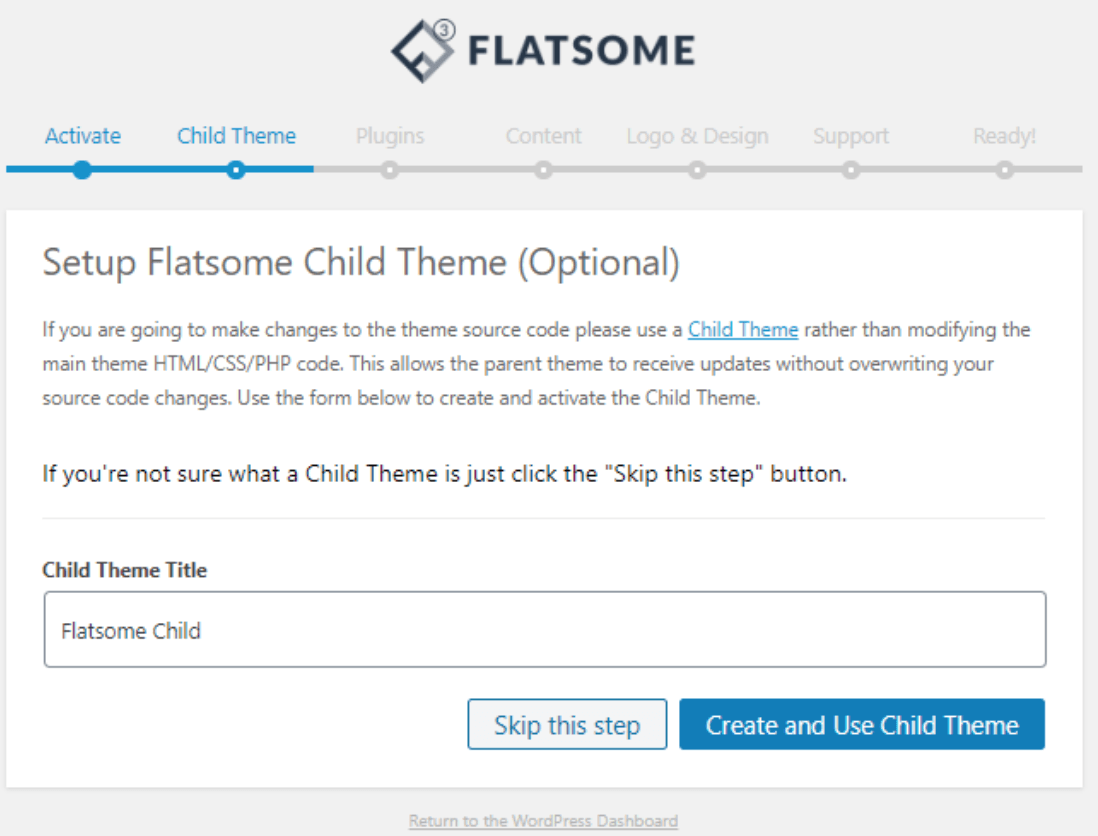
En este paso, debe nombrar un tema para su hijo. De forma predeterminada, el nombre del tema es FlatSome Child, pero tiene la opción de llamarlo según sus necesidades. Después de actualizar la palabra, puede presionar el botón Crear y usar tema secundario para pasar al siguiente paso.
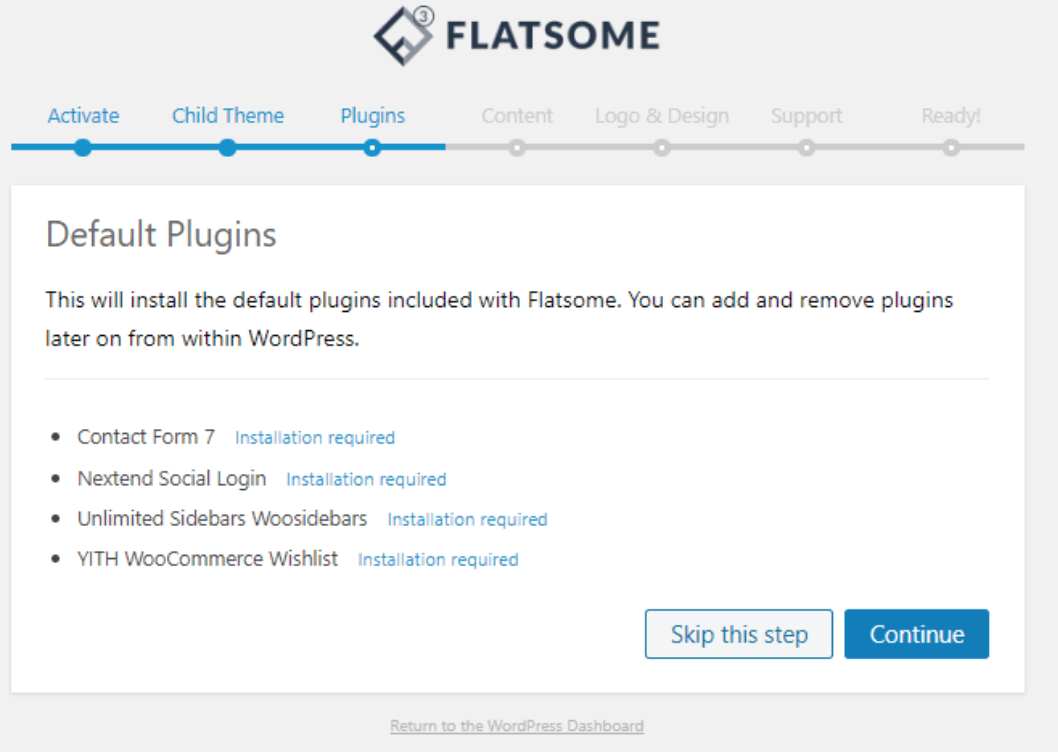
Este paso le pedirá permiso para instalar diferentes pluginque pueden ser necesarios al configurar una tienda en línea. Si cree que algún plugin no es necesario, puede desinstalarlo más tarde en plugin. Incluso puedes omitir la instalación de todos los pluginque se muestran arriba.
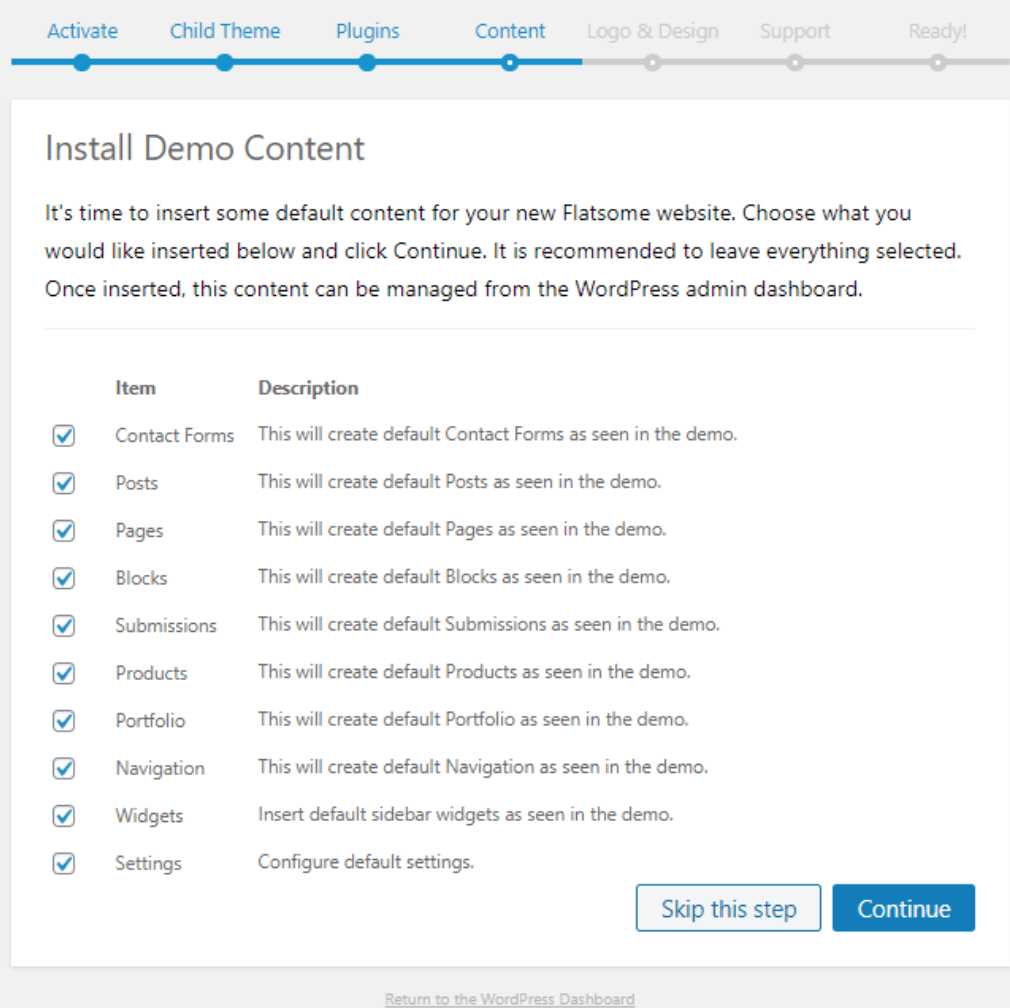
Pasando al siguiente paso, el asistente le pedirá que cree una cuenta de demostración. Este paso resulta útil cuando se crea un sitio web desde cero. Puedes personalizar el contenido más adelante.
Debes saber que es posible que el contenido no funcione si no tienes instalado el plugin relacionado. Por ejemplo, si agrega contenido del formulario de contacto pero falta el plugin , es posible que no se muestre. Usarlo en un sitio web existente podría omitir este paso porque Theme puede funcionar sin él de manera eficiente.
Toda esta información que agregue aquí se podrá personalizar más adelante en el panel. Además, esta es sólo una información de demostración que se utiliza para probar el tema.
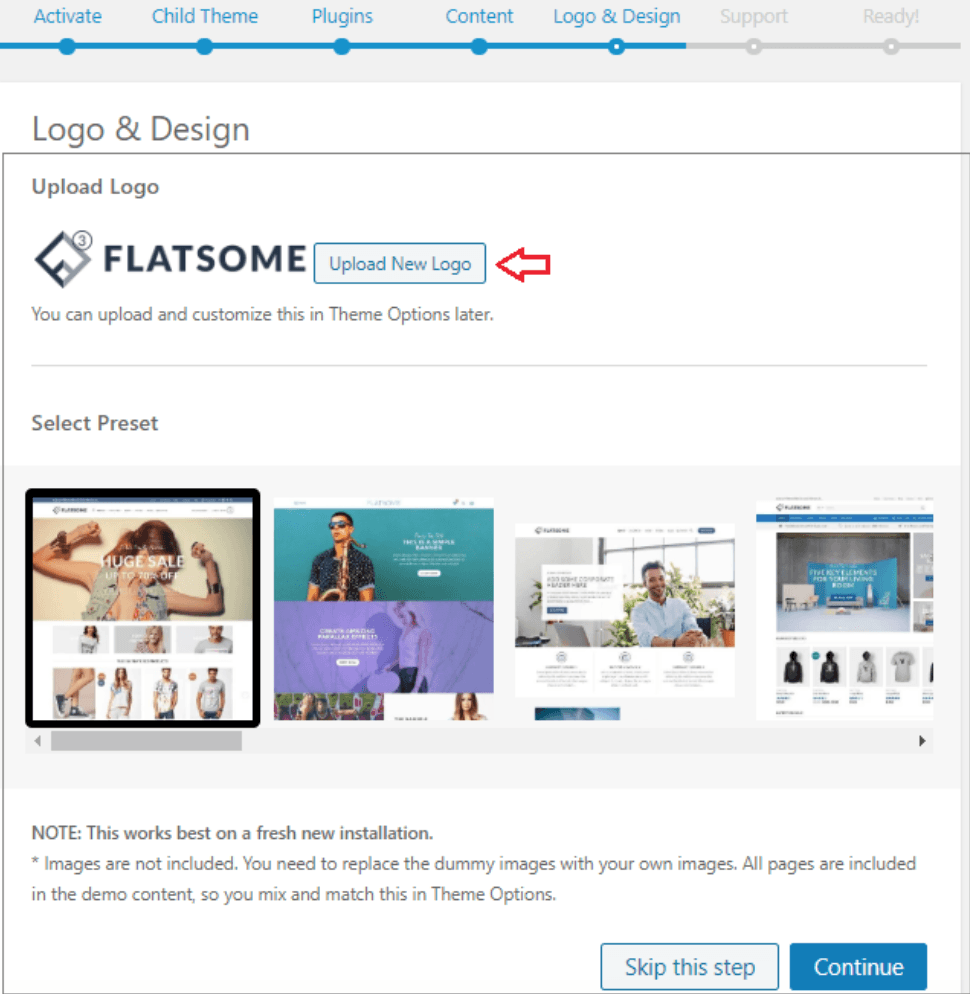
Ahora necesita agregar el logotipo de su empresa, que lo identificará de manera única. Si aún no tienes tu logotipo, no te preocupes porque también puedes agregarlo más tarde.
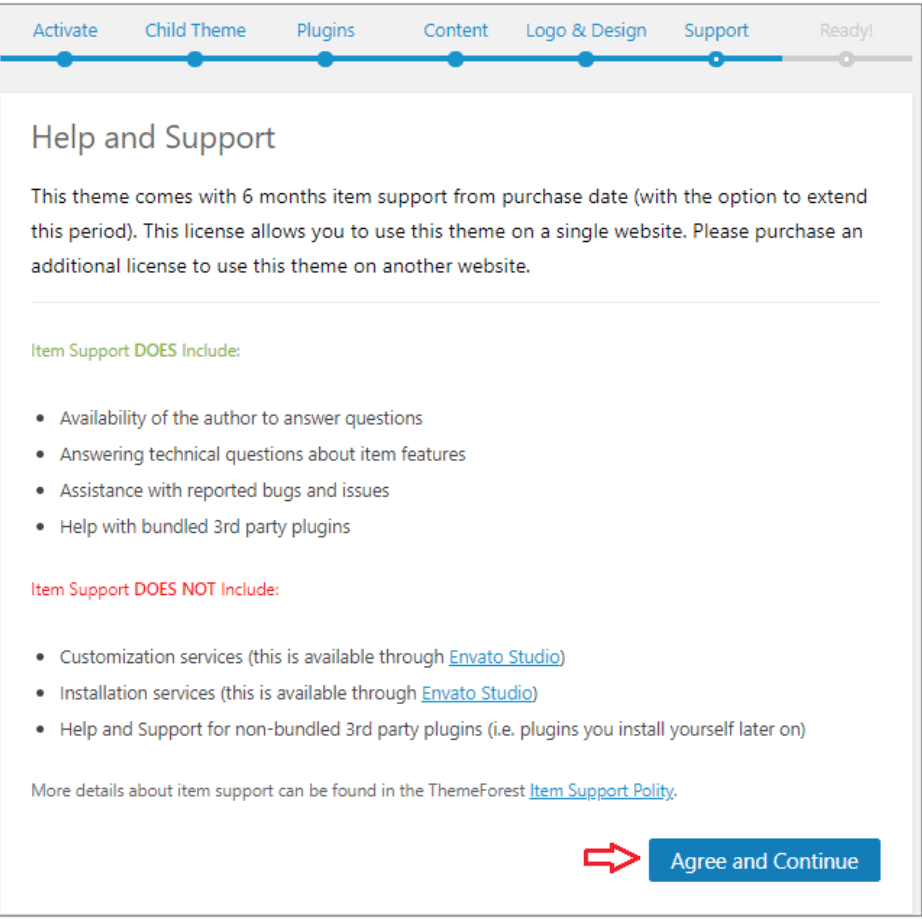
El último paso mostrará información relacionada con el soporte y los elementos que forman parte del Tema. Debes revisarlo y presionar Aceptar y Continuar para seguir adelante y finalizar el asistente.
Una vez que haya completado el asistente, notará que tiene numerosas opciones disponibles en el menú Personalizar en el menú Apariencia.
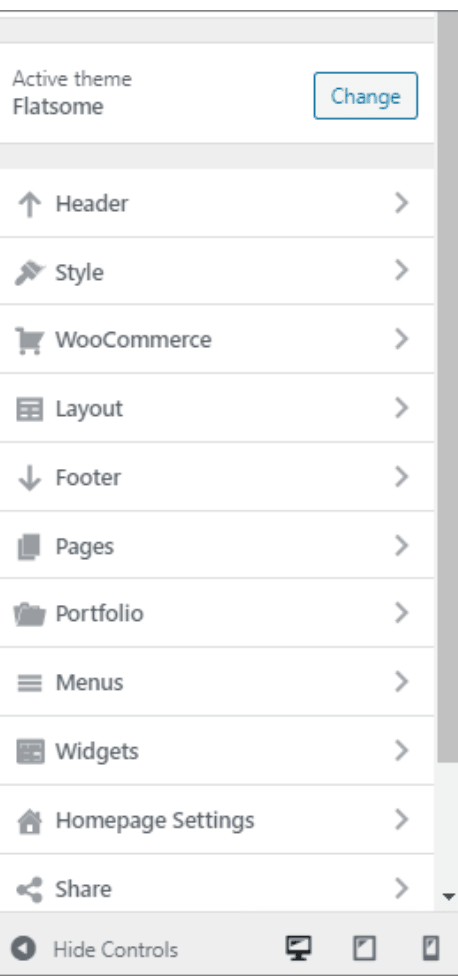
Opciones flexibles y personalizadas
En este menú, obtendrá numerosas opciones que incluyen diseño predeterminado, colores, tipografía, etc. El tema viene con 700 fuentes de Google y múltiples opciones de color entre las cuales puede elegir la que mejor se adapte a su logotipo y tema.
Todo en este tema es personalizable, incluido el contenido, el carrito de categorías de la tienda, las páginas de pago, el producto y mucho más. Además, el tema también te permite personalizar el encabezado y el pie de página. Con muchas más funciones disponibles, es sin duda la mejor opción disponible en este momento para las personas que desean montar una tienda online única para su negocio.
Conclusión
WordPress es una plataforma que facilita a las personas sin conocimientos técnicos la creación de sus sitios web sin la molestia de contratar una empresa o un individuo. Con una interfaz altamente accesible y fácil de usar, podrás darle vida a tus ideas.
WooCommerce es otro plugin muy famoso que ha hecho la vida más fácil a las personas que desean expandir su negocio a plataformas en línea. Es la razón por la cual se descarga en todo el mundo. Cuando quedarse en casa garantiza la seguridad, las empresas deben tener presencia en línea para mantenerse en el mercado.
FlatSome es otro plugin que le brinda la posibilidad de darle a su sitio web de comercio electrónico un aspecto fantástico. Con muchas opciones para personalizar el sitio web, debería ser tu socio porque no hay mejor opción que esta.